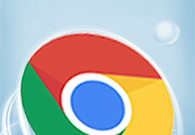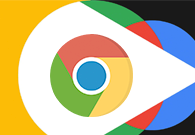谷歌浏览器的字体突然变小怎么调整?不少用户非常喜欢使用谷歌浏览器,这款浏览器界面十分简洁清爽,功能丰富,还可以安装各类插件,这款浏览器可以根据用户喜好自定义主题和字体,默认情况下的字体大小适合大部分用户,不少用户在使用的时候发现页面字体非常小,这个时候要如何设置呢。下面就让小编给大家带来谷歌浏览器字体大小调整方法技巧,感兴趣的朋友千万不要错过了。
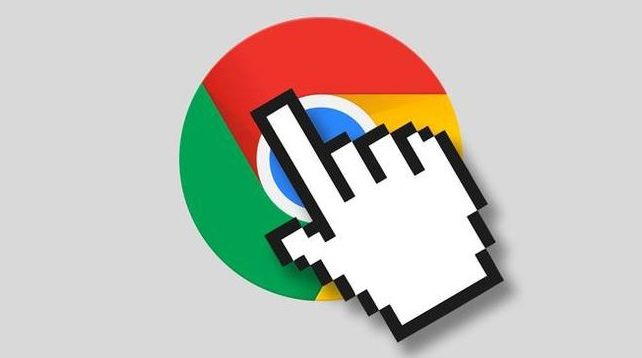
1、首先我们点击“ 设置 ”(如图所示)。
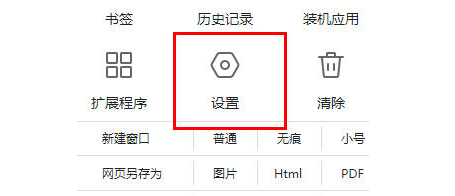
2、然后点击“ 外观 ”(如图所示)。
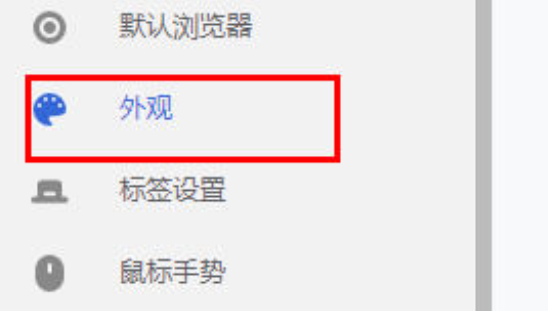
3、接着点击“ 自定义字体 ”(如图所示)。
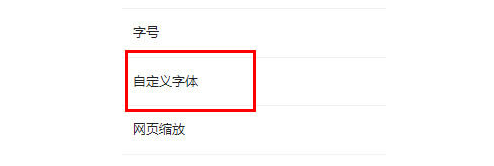
4、最后调节滑轮就可以设置了(如图所示)。
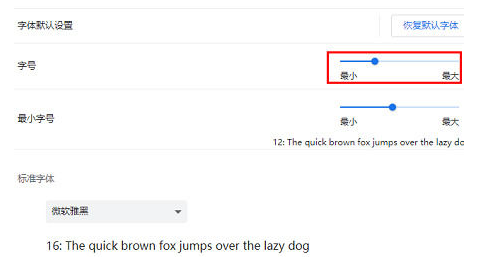
上述就是【谷歌浏览器的字体突然变小怎么调整?谷歌浏览器字体大小调整方法技巧】的全部内容啦,更多chrome浏览器相关内容,敬请关注本站!